Nos tempos modernos de hoje, os celulares Android se tornaram nossos companheiros. Eles são populares entre os jovens devido ao seu preço razoável e aos recursos mais recentes, como câmeras de alta qualidade, grande capacidade de RAM, CPUs de alta velocidade, grande tamanho de armazenamento e muito mais.
Às vezes estamos em um lugar diferente e temos que acessar nosso PC para visualizar alguns arquivos importantes ou controlar ações. Além disso, temos que orientar um amigo ou parente sobre alguns passos de um determinado App.
Portanto, precisamos acessar o PC deles. Precisamos de um PC para acessar o computador deles, mas às vezes, no momento, não temos computador. Portanto, dependemos do telefone Android. Os telefones Android são usados para controlar o computador.
Se você não sabe como controlar o PC a partir de um dispositivo Android, este artigo é realmente para você. Neste artigo, discutiremos um procedimento passo a passo para acessar ou gerenciar um PC a partir de um dispositivo Android.
últimas postagens
Como controlar o PC a partir do telefone Android.
Siga as etapas abaixo para configurar seu PC e telefone para controlar seu PC a partir de seu telefone Android.
Etapas de preparação para PC:
Passo 1. Em primeiro lugar, você deve Baixar visualizador de equipe no computador que você deseja acessar remotamente.
Passo 2. Inicie o programa em sua área de trabalho clicando duas vezes no arquivo TeamViewerQS-en.exe.
Passo 3. Após iniciar o programa, você verá uma janela com o ID numérico desse sistema e uma senha será fornecida para acessar esse PC. Observe que o nome de usuário e a senha são para uso posterior.
Nota: Você também pode criar uma conta Teamviewer para obter acesso autônomo e suporte ilimitado para acesso a arquivos.
Verifique também: – Alternativas do Teamviewer
Etapas de preparação para dispositivo Android:
Baixe o TeamViewer.
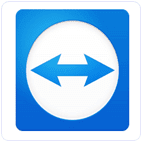 TeamViewer é um dos aplicativos Android populares para acessar PCs remotamente a partir de dispositivos Android. Ele está disponível gratuitamente na Google Play Store. Ele fornece acesso fácil ao seu computador remoto sem a interrupção do firewall.
TeamViewer é um dos aplicativos Android populares para acessar PCs remotamente a partir de dispositivos Android. Ele está disponível gratuitamente na Google Play Store. Ele fornece acesso fácil ao seu computador remoto sem a interrupção do firewall.
Podemos acessar nosso PC em casa para obter as informações necessárias. Ele fornece todas as funcionalidades de mouse e teclado e permite transferir o arquivo em ambas as direções. Aproximadamente 50 milhões de pessoas baixam este aplicativo.
Etapa 1. Baixe e instale o Team Viewer do Botão de download.
Passo 2. Inicie o Team Viewer em seu telefone Android. Após o lançamento, você verá duas caixas, uma para nome de usuário e outra para senha.
Etapa 3. Agora insira o nome de usuário e a senha do Team Viewer do computador ao qual deseja se conectar. Depois disso, toque no botão Conectar ao parceiro.
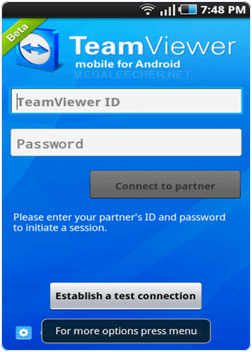
Passo 4. Após conectar, você verá as instruções de controle. Minimize-os para ver a tela da sua área de trabalho.
Nota: Se ativado no seu PC, você também pode navegar no sistema de arquivos do seu PC e transferir qualquer arquivo que desejar se o recurso estiver ativado no PC.
Concluindo, este método é benéfico se você deseja controlar remotamente o PC a partir de um telefone Android. Você também pode usar este método para acessar remotamente um PC de outro PC. Se precisar de ajuda, fique à vontade para comentar abaixo.

